Nội dung bài viết
Hướng dẫn kết nối SMS Pro với SMSPro connect trên điện thoại android
Tóm tắt cách dùng : Trên điện thoại bạn truy cập vào trang web smspro.phanmemsmsmarketing.com để download app mySMS.apk về rồi cài đặt vào điện thoại. Sau đó điền mã Code mà SMS Pro cung cấp và điền vào điện thoại là được.
I. TẢI APP VỀ ĐIỆN THOẠI VÀ CÀI ĐẶT
Bước 1 : Các bạn download phần mềm SMS Pro về và cài đặt vào máy tính của mình.
Bạn có thể bấm vào link để tải phần mềm SMS Pro về máy tính. Sáu đó giải nén ra chạy file cài đặt SMS Pro
Bước 2: Bạn vào SMS Pro ở máy tính bấm vào cài đặt hình bánh răng, sau đó chọn tab “Cài đặt mySMS” để thêm 1 điện thoại mới. Sau đó bạn chọn thêm “Thêm điện thoại” để tạo code kết nối.

Bước 3: Trên điện thoại android bạn truy cập vào trang web “SmsPro.phanmemsmsmarketing.com“ để download app SMSPro_Connect.apk về rồi cài đặt vào điện thoại.
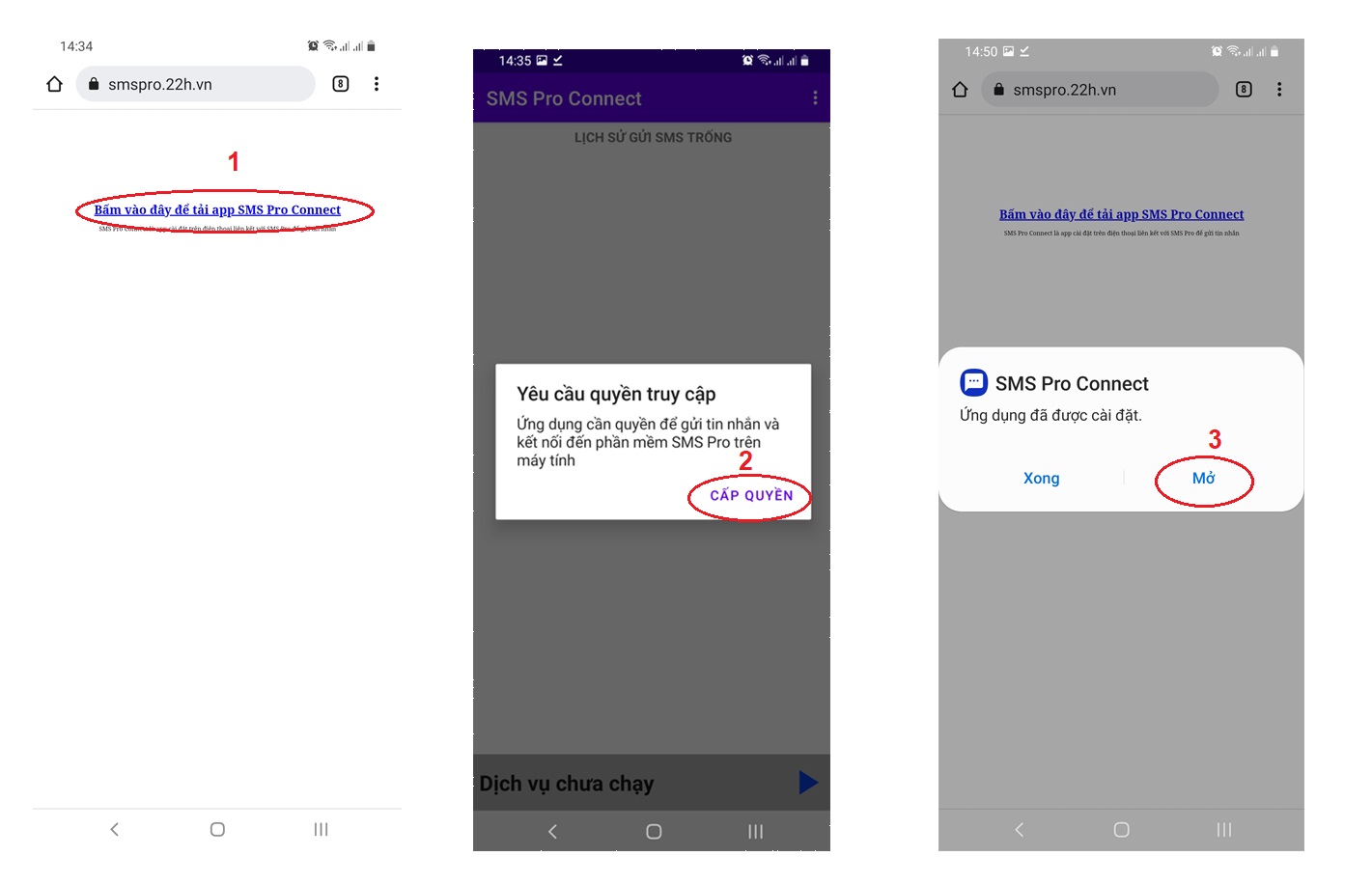
Bước 4: Bạn bấm thứ tự như hình bên dưới để điền mã CODE trên SMS Pro vào điện thoại và bấm nút “Kết nối“.

Bước 5 : Trên điện thoại android khi bạn đã kết nối thành công thì sẽ quay trở lại màn hình chính của SMSPro connect và bấm nút như hình bên dưới để điện thoại chạy dịch vụ và chờ tin nhắn của SMS Pro gửi lên.
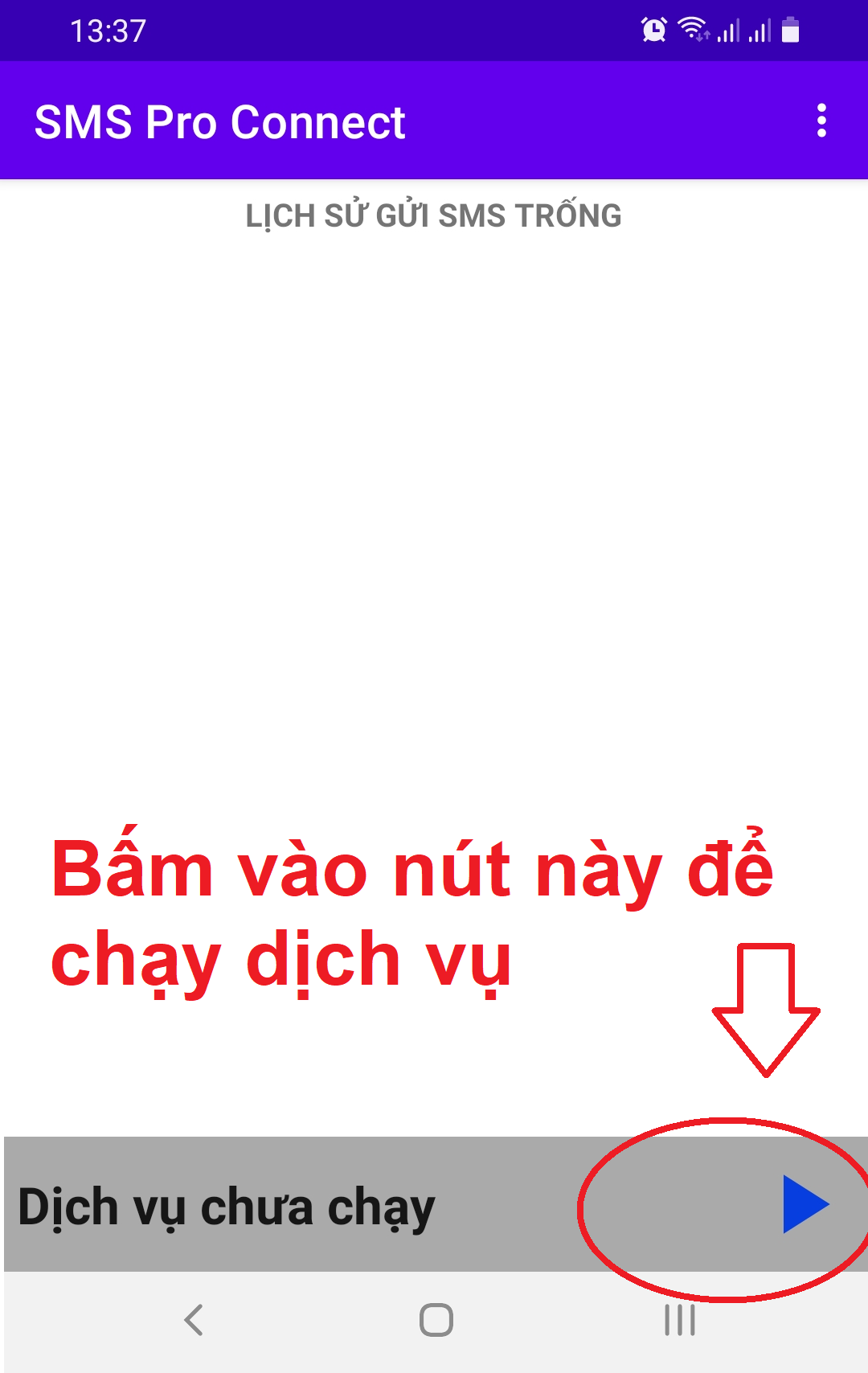
II. HƯỚNG DẪN SMS PRO KẾT NỐI VỚI SIM TRÊN ĐIỆN THOẠI VÀ GỬI TIN NHẮN
Bước 1: Chọn sim để kết nối là “ĐT Android”, và bấm tìm kết nối, sau khi tim xong sẽ hiện thị danh sách các SIM ở trong điện thoại của mình, bạn có thể kết chọn sim gửi và bấm kết nối.
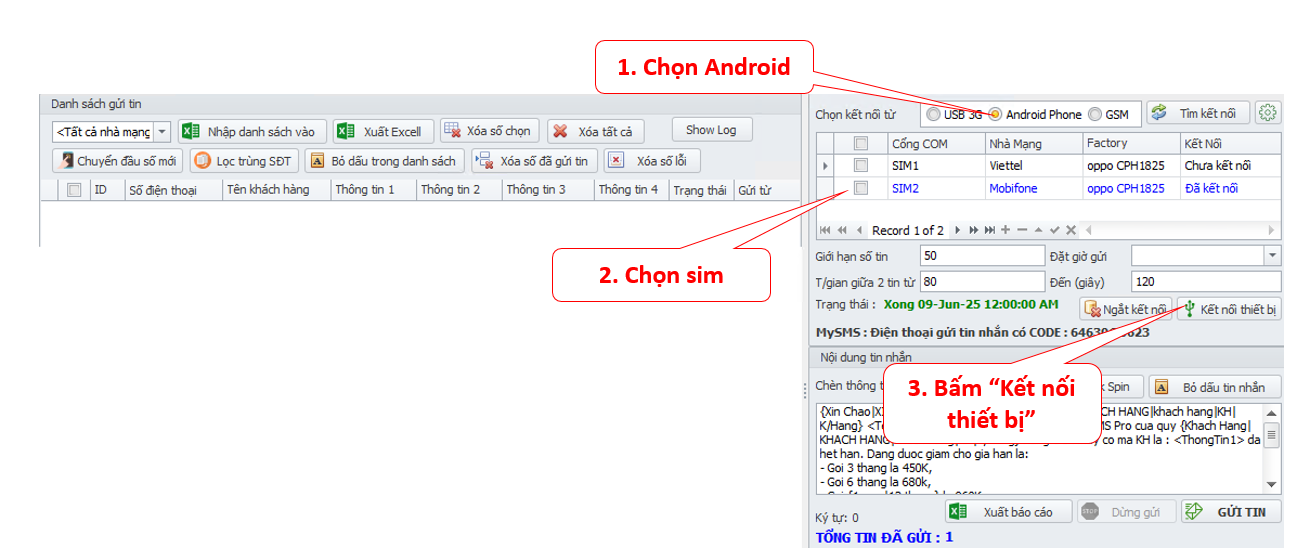
Bước 2: Nhập excel vào SMS Pro danh sách khách hàng theo mẫu hoặc chọn mẫu từ phần mềm. Trong đó cột số điện thoại là bắt buộc, các cột còn lại khi bạn cần chèn thêm thông tin vào tin nhắn thì bạn soạn thêm.
Lưu ý : Cột số điện thoại phải nằm ở cột A trong file excel.
Khi nhập excel bằng phần mềm gửi tin nhắn SMS Pro sẽ tự động thêm số 0 nếu số điện thoại chưa có, loại bỏ dấu chấm, khoảng chắn, thay thế +84 thành số 0, loại bỏ dấu ( ) trong số điện thoại tạo số điện thoại thuần nên rất tiện lợi
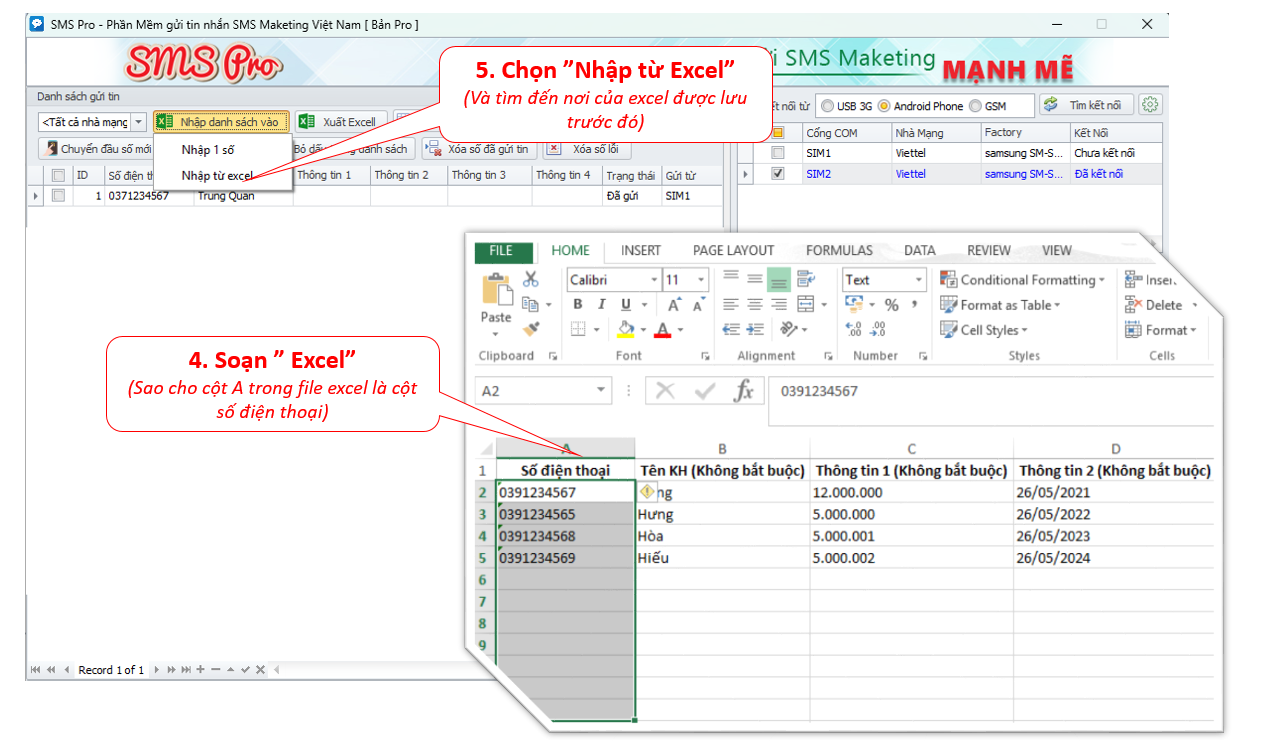
Bước 3: Soạn tin nhắn nội dung tin nhắn chuẩn nhất bạn cần gửi :
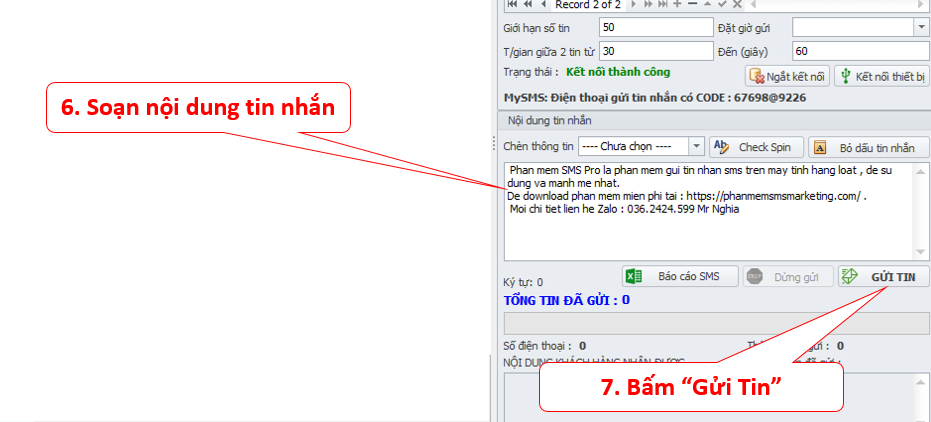
Sau khi soạn xong bạn chỉ cần bấm “GỬI TIN” thì tin nhắn sẽ được gửi đi theo danh sách bạn vừa nhập vào.
2. Các tính năng khác của phần mềm gửi tin nhắn SMS Pro
Hướng dẫn sử dụng phần mềm gửi tin nhắn sms pro một cách hiệu quả và nhanh chóng. Bạn hãy đọc hết bài hướng dẫn để có được chiến dịch SMS Marketing hiệu quả nhé.

Bạn đã có 1 file excel đầu số cũ, nhưng sau ngày 14/11/2018 sẽ không cho bạn gửi đầu số cũ nữa. Nên trên phần mềm SMS Pro có cập nhật tính năng đổi đầu số tự động mà bạn không cần sửa excel nên sẽ rất tiện lợi và không cần sửa bằng tay dẫn đến sai xót.
Cách làm :
- Nhập file excel có đầu số cũ như bình thường
- Chọn nút “Chuyển danh sách theo đầu số mới” trên phần mềm, thì toàn bộ danh sách số nào đầu số cũ sẽ được chuyển đổi sang đầu số mới và bạn gửi tin nhắn được bình thường.

( Chức năng chuyển đầu số mới theo từng nhà mạng chính xác )


Trong phần cấu hình gửi có chức năng cài đặt thời gian trong khoảng, khi gửi phần mềm sẽ lấy ngẫu nhiên trong khoản thời gian bạn đặt để gửi. Mục đích làm cho khoản thời gian gửi tin nhắn ngắn dài khác nhau làm tin nhắn khi gửi sẽ tự nhiên hơn.


Chức năng này sẽ cho phép người dùng thiết lập giờ gửi tin nhắn khi bận đi đâu đó, cần trong khoản thời gian nào đó cần gửi tin. Để sử dụng tốt tính năng này bạn cần có vài lần gửi tin nhắn bình thường trước đó để quen việc sử dụng phần mềm.

Thường thì tin nhắn có dấu sẽ chỉ được 70 ký tự 1 tin, sang ký tự 71 sẽ bị tính 2 tin. Nếu chúng ta chuyển sang tin nhắn không dấu sẽ được 160 ký tự 1 tin. Nếu bạn đã lỡ soạn tin nhắn có dấu và không muốn mất thời gian gõ lại từ đoạn trong tin nhắn thì bạn hãy bấm vào đây : ![]()

Bạn đã gửi tin nhắn trong ngày hôm đó, và đột nhiên bạn quên xuất báo cáo để tránh những số đã gửi. Đừng lo, phần mềm đã tự động xuất cho bạn 1 file báo cáo gửi tin nhắn của ngày hôm đó vào mục “My doccument” trên máy tính của bạn. Bạn hãy vào đó lấy ra và kiểm tra lại nhé.
II. Spin nội dung tin nhắn (Trộn dung tin nhắn)
Hướng dẫn sử dụng phần mềm gửi tin nhắn tạo spin nội dung nhằm tạo ra những tin nhắn khác nhau để tránh nhà mạng khóa sim (nhà mạng bắt những nội dung tin nhắn giống nhau và cho rằng nó là spam) và hoặc hạn chế gửi tin nhắn của sim. Dù bạn gửi ít hay nhiều bạn vẫn nên dùng spin nội dung để tạo ra những tin nhắn khác nhau.
Soạn lại dưới dạng spin text như sau :
CÔNG THỨC : {Cụm từ A|Cụm từ B|Cụm từ C|…}
Ví dụ :
Tin nhắn gốc: Bán nhà quận 7, với giá 1 tỷ đã có sổ đỏ chính chủ . Vui lòng liên hệ liên hệ số điện thoại 0986000000
Spin nội dung:
{Bán nhà|Cần bán nhà|Bán căn hộ} quận 7, với giá mềm đã có {sổ đỏ|sổ chính chủ} . Vui lòng liên hệ {số điện thoại|Hotline} 0986000000
Quy tắc soạn: Các từ trong dấu { } là những từ đồng nghĩa và được ngăng cách nhau bằng dấu | (ghạch đứng). Để tạo ra những đoạn văn bản khác nhau về ký tự nhưng giống nhau về nội dung. Khi gửi phần mềm sẽ lấy ngẫu nhiên từ trong { } để ghép với câu tiếp theo.
Kết quả khi spin text :
Bán nhà quận 7, với giá mềm đã có sổ đỏ. Vui lòng liên hệ số điện thoại 0986000000
Cần bán nhà quận 7, với giá mềm đã có sổ chính chủ. Vui lòng liên hệ hotline 0986000000
Bán căn hộ quận 7, với giá mềm đã có sổ đỏ. Vui lòng liên hệ số điện thoại 0986000000
Bán nhà quận 7, với giá mềm đã có sổ chính chủ. Vui lòng liên hệ số điện thoại 0986000000
Lưu ý : Số lượng spintext nội dung ít nhất là 5 vị trí đối với tin nhắn ngắn, và 7 vị trí trở lên với tin nhắn dài.
III. Chèn thông tin tương ứng trong tin nhắn – Hướng dẫn kết nối SMS Pro
Để chèn thông tin tương ứng như số điện thoại, tên khách hàng, hoặc thông tin tương ứng đã soạn thảo ở trước đó trong file excel để chèn vào nội dung tin nhắn như sau: hướng dẫn sử dụng phần mềm gửi tin nhắn
<SoDienThoai> : Số điện thoại
<TenKhachHang>: Tên khách hàng
<ThongTin1> : Thông tin tùy biến 2
<ThongTin2>: Thông tin tùy biến 2
Ví dụ :
Cám ơn <TenKhachHang>, đã ghé thăm của hàng Adam store, mã giảm giá của bạn là : <ThongTin1>.
Kết quả :
Cám ơn Bình, đã ghé thăm của hàng Adam store, mã giảm giá của bạn là : CODE552
Cám ơn Trọng, đã ghé thăm của hàng Adam store, mã giảm giá của bạn là : CODE553
Cám ơn Trung, đã ghé thăm của hàng Adam store, mã giảm giá của bạn là : CODE554
Cám ơn Minh, đã ghé thăm của hàng Adam store, mã giảm giá của bạn là : CODE555
Cám ơn Hiếu, đã ghé thăm của hàng Adam store, mã giảm giá của bạn là : CODE556
Cám ơn Lễ, đã ghé thăm của hàng Adam store, mã giảm giá của bạn là : CODE557
Đây là bài hướng dẫn sử dụng phần mềm gửi tin nhắn, ngoài ra nếu bạn chưa cài được SMS Pro thì hãy xem bài video hướng


